![]()
![]() إنشاء الاستعلام
بطريقة عرض التصميم
إنشاء الاستعلام
بطريقة عرض التصميم
![]() إنشاء استعلام
باستخدام المعالج
إنشاء استعلام
باستخدام المعالج
![]() تعديل ترتيب
الحقول في الاستعلام
تعديل ترتيب
الحقول في الاستعلام
من خلال الاستعلام يمكن استخلاص التي تهمنا فقط من قاعدة البيانات. حيث انه من خلال الاستعلام يمكن أن نطلب من Access البحث واستعراض المعلومات وفق معايير وشروط معينة.
![]() إنشاء الاستعلام
بطريقة عرض التصميم
إنشاء الاستعلام
بطريقة عرض التصميم
1. الضغط علي نماذج من خلال قاعدة البيانات
2. الضغط علي استعلام بطريقة عرض التصميم

3. تظهر الشاشات الخاصة باستعلام تحديد و إظهار جدول، والتي تتضمن قائمة بالجداول التي تشتمل عليها قاعدة البيانات.

4. نقوم باختيار القائمة التي نود استخراج البيانات منها من خلال الاستعلام. ثم الضغط علي زر (إضافة).
5. سوف يظهر مربع متضمناً كافة الحقول الخاصة بالجدول الذي تم تحديده.

6. نقوم بتكرار الخطوتين السابقتين وذلك بهدف إضافة المزيد من الجداول المرغوب استخدامهم في الاستعلام.
7. نضغط علي (إغلاق) لقفل الشاشة الخاصة بإظهار جدول.
8. كل مربع من المربعات يتضمن الحقول الخاصة بجدول معين. وإذا تم إضافة جدول عن طريق الخطأ إلي الاستعلام يمكن حذفها عن طريق اختيارها ثم الضغط علي مفتاح Delete من علي لوحة المفاتيح، سوف يحذف الجدول من الاستعلام دون أي تأثير عليه في قاعدة البيانات.

9. نقوم بالضغط مرتين علي الحقل الأول الذي نرغب في إضافته إلي الاستعلام. سوف يظهر هذا الحقل واسم الجدول الذي يتبعه. ثم نقوم بتكرار هذه الخطوة مع كافة الحقول المراد إدراجها في الاستعلام.
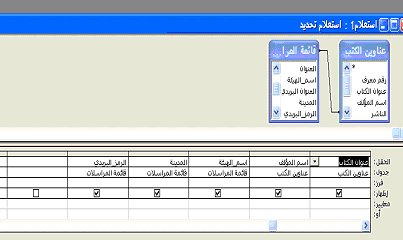
تنفيذ (تشغيل) الاستعلام
10. نقوم بالضغط علي زر![]() لتشغيل الاستعلام، سوف يقوم Access بعرض نتائج الاستعلام
لتشغيل الاستعلام، سوف يقوم Access بعرض نتائج الاستعلام
تسجيل الاستعلام
11. نقوم بتسجيل الاستعلام حتى يمكن استعراضه مرة أخري عند الحاجة إليه
12. من الرسالة التي تظهر (حفظ باسم) نعطي اسم معين للاستعلام ثم الضغط علي موافق.
ملاحظة: لإضافة جداول إلي الاستعلام نقوم
بالضغط علي الزر
![]() لعرض الشاشة الخاصة بإظهار الجدول ثم نتبع الخطوات السابقة
لعرض الشاشة الخاصة بإظهار الجدول ثم نتبع الخطوات السابقة
ملاحظة: عند تسجيل (حفظ) الاستعلام لا يتم الاحتفاظ بالمعلومات حيث أن الذي يتم تسجيله في الواقع هو الاستعلام نفسه بينما المعلومات فتتغير مع كل استعراض للاستعلام حسب الإضافة والتحديث الذي يطرأ علي تلك المعلومات.
![]() إنشاء استعلام
باستخدام المعالج
إنشاء استعلام
باستخدام المعالج
معالج الاستعلامات يمكن من إنشاء استفسار يقوم علي استخلاص البيانات والمعلومات من قاعدة البيانات، وذلك من خلال توجيه مجموعة أو سلسلة من التساؤلات والاستعانة بالإجابات من أجل تصميم الاستفسار.
1. نضغط علي التبويب (الاستعلام) من النافذة الخاصة بقاعدة البيانات
2. الضغط مرتين علي إنشاء استعلام باستخدام المعالج.
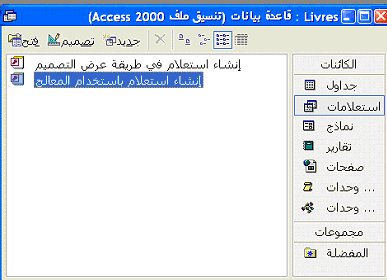
3. النافذة الخاصة بمعالج الاستعلام تظهر علي الشاشة. نقوم بالضغط علي السهم من أجل اختيار الجداول التي نرغب إنشاء استعلام عن حقولها. سوف تظهر الحقول الخاصة بكل جدول، ولإدراج حقل معين داخل الاستعلام نقوم بالضغط علية مرتين. الحقول التي يتم اختيارها تظهر في خانة الحقول المحددة

4. لإضافة حقول خاصة بجداول أخري نقوم بتكرار الخطوة السابقة. ولحذف حقول تم إدراجها عن طريق الخطأ نقوم بالضغط عليها مرتين في خانة الحقول المحددة. ثم نقوم بالضغط علي زر (التالي) لمتابعة الخطوات.
5. إذا كان الاستعلام يتضمن معلومات يمكن لبرنامج Access تلخيصها، يمكن لنا اختيار طريقة عرض النتائج (سواء بالتفصيل أو بالتلخيص)

6. في حال اختيار عرض البيانات بالتلخيص نقوم بالضغط علي زر خيارات التلخيص لتحديد أسلوب عرض المعلومات المتعلقة بنتائج الاستعلام. سوف تظهر لنا نافذة خيارات التلخيص.
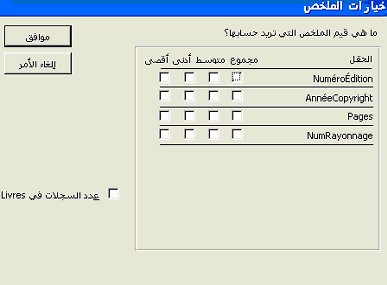
7. قائمة الحقول التي يمكن تلخيصها تظهر علي الشاشة، نقوم بالضغط علي المربعات لاختيارها. كما يمكن كذلك التعرف علي عدد التسجيلات داخل كل مجموعة. ثم الضغط علي زر موافق لإغلاق هذه النافذة.
8. الضغط علي الزر (التالي)
9. إعطاء أسم للاستعلام، ثم الضغط علي (إنهاء). سوف تظهر النتائج الخاصة بالاستعلام
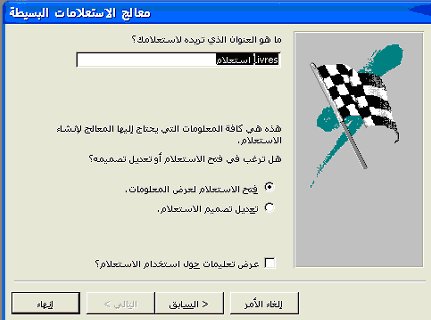
أنواع العمليات (الحسابية) التي يمكن إجرائها لتلخيص البيانات الخاصة بالاستعلام:
المجموع: وهو يقوم بجمع وإضافة القيم
المتوسط: يقوم بحساب القيمة المتوسطة
أدني (أقل): إيجاد أقل (أصغر) قيمة
أقصي (أكبر): إيجاد أكبر قيمة
تعداد: يقوم بحساب وجمع عدد التسجيلات.
ملاحظة: إذا كان الاستعلام يتضمن تاريخ، فيمكن لبرنامج Access تجميع هذه التواريخ وعرضها بالشكل الملائم الذي نفضله.
هناك ثلاثة أشكال رئيسية لعرض الاستعلام بحيث يسمح كل شكل بأداء مهام ووظائف محددة. وهذه الأشكال هي:
شكل التصميم
يسمح هذا الشكل بالتحضير والإعداد للاستعلام حيث نحدد لبرنامج Access البيانات التي نود استخلاصها والطريقة التي نرغب في عرض هذه البيانات من خلالها.
شكل صفحة البيانات
هذا الشكل يعرض بيانات الاستعلام بحيث تظهر أسماء الحقول في أعلي الشاشة وكل سطر يتضمن المعلومات الخاصة بكل تسجيلة.
شكل SQL
لغة الـSQL (Structured Query Language) هي لغة من لغات الحاسبات الآلية المتخصصة في الاستعلام في قواعد البيانات. عندما يتم إنشاء استعلام يمكن لبرنامج Access إداؤة تلعيمات وأوامر SQL التي تصف الاستعلام.
للانتقال من شكل إلي أخر نقوم بالضغط علي احد الخيارات التالية من أعلي يسار النافذة الخاصة بالاستعلام
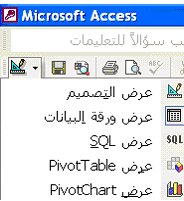
نقوم بفتح استعلام معين من أجل الإطلاع عليه إلي جانب إجراء بعض التعديلات والتغييرات عليه.
من كل مرة نقوم بها بفتح الاستعلام، يقوم Access بعرض أحدث البيانات والمعلومات التي تنطوي عليها قاعدة البيانات من أجل استخلاص النتائج.
لفتح الاستعلام نقوم بإتباع الخطوات التالية:
1. الضغط علي التبويب (استعلام) من النافذة الخاصة بقاعدة البيانات
2. من القائمة التي تظهر نقوم بالضغط علي الاستعلام الذي نود فتحة. سوف يظهر الاستعلام علي الشاشة، وفي الإمكان الآن الإطلاع عليه والتعديل فيه، ثم تسجيل التعديلات في حالة القيام بها.
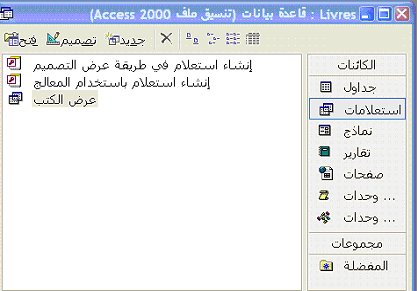
![]() تعديل ترتيب
الحقول في الاستعلام
تعديل ترتيب
الحقول في الاستعلام
1. عرض الاستعلام في شكل التصميم
2. وضع الفارة في أعلي الحقل المراد نقله، ثم نقوم بجر أو سحب الحقل إلي المكان المناسب (المرغوب)، سوف يظهر الحقل في مكانه الجديد.

يمكن حذف حقل لم تصبح له فائدة ولكي يتم ذلك نتبع الخطوات التالية
1. نختار الحقل المراد حذفه
2. الضغط علي زر Delete سوف يختفي الحقل.
من الممكن إخفاء حقل معين داخل الاستعلام. وذلك يبدو مفيداً في حدود استعمال هذا الحقل لتحديد المعايير ولكن وجوده داخل النتيجة ليس أمراً ضرورياً.
1. كل حقل يتضمن مربع مختار لكي نخفي حقل معين بحيث لا يظهر في نتيجة الاستعلام نقوم بالضغط علي هذا المربع لإخفاء تحديده.
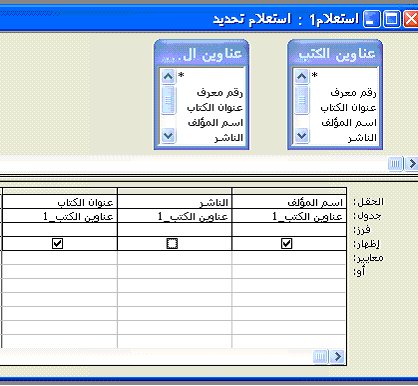
2. نقوم بالضغط علي زر
![]() لتشغيل الاستعلام، سوف لا يظهر الحقل الذي لم يتم تحديد مربعة ضمن النتائج
لتشغيل الاستعلام، سوف لا يظهر الحقل الذي لم يتم تحديد مربعة ضمن النتائج
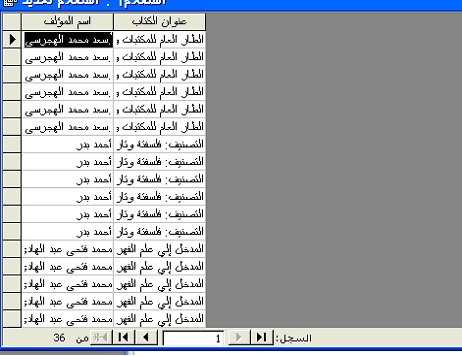
من الممكن القيام بفرز لنتائج الاستعلام من أجل تنظيم أفضل إلي جانب إبراز المعلومات ذات الطابع الهام. وللقيام بذلك نتبع الخطوات التالية:
1. من خلال شكل التصميم نقوم بالضغط بجوار خانة (فرز) داخل الحقل المراد فرزه
2. نضغط علي السهم الذي يظهر ونختار طبيعة الفرز (فرز تصاعدي أو تنازلي)
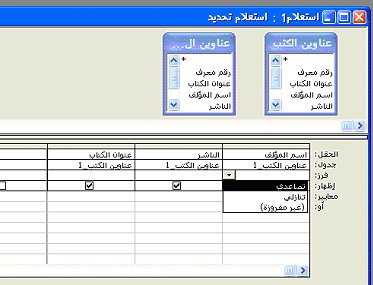
3. الضغط علي زر![]() لتشغيل الاستعلام.
لتشغيل الاستعلام.
نقوم عادة باستخدام المعايير بهدف تعيين تسجيلات محددة، بعبارة أخري، المعايير هي مجموعة الشروط التي ينبغي أن تجيب عليها التسجيلات. فعلي سبيل المثال يمكن تحديد معيار بعدم عرض سوي الكتب التي من تأليف شخص معين.
للقيام بذلك نتبع الخطوات التالية:
1. نضغط بجوار خانة (المعايير) داخل الحقل الذي نبغي تطبيق المعايير عليه بعرض تسجيلات محددة ومعينة.
2. نقوم بإدخال المعيار المراد ثم الضغط علي مفتاح Enter من علي لوحة المفاتيح. من الممكن أن يقوم برنامج Access بإضافة علامات تنصيص ("") أو رمز الشباك (#) إلي المعيار.
3. نقوم بتشغيل الاستعلام من خلال الضغط علي زر
.![]() سوف يتم
عرض النتائج وفقاً للمعيار المدخل.
سوف يتم
عرض النتائج وفقاً للمعيار المدخل.
أمثلة لأهم المعايير
نستعرض في الفقرات التالية أهم المعايير التي يمكن اللجوء إليها لإغراض البحث عن تسجيلات معينة داخل قاعدة البيانات. المعايير عبارة عن شروط محددة لاستخلاص للتسجيلات التي نرغب في الإطلاع عليها.
بحث محدد (رابطة محددة)
= 100 (إيجاد العدد 100)
= القاهرة (إيجاد مدينة القاهرة)
= 05/09/2005 (إيجاد التاريخ الخامس من سبتمبر لعام 2005.
ملاحظة: الرمز (=) في البحث المحدد ليس إجباريا.
أقل من
100> (إيجاد الأعداد التي تقل عن العدد 100)
ط> (إيجاد الكلمات أو النصوص التي تبدأ من حرف الألف (أ) حتى الصاد (ص).
05/09/2005> (إيجاد التواريخ التي تسبق 05/09/2005.
أقل أو مساوي لـ:
100=> (إيجاد الأعداد التي تقل عن أو تساوي العدد 100)
ط=> (إيجاد الكلمات التي تبدأ بالحرف طاء (ط) وكذلك الكلمات أو النصوص التي تبدأ من حرف الألف (أ) حتى الصاد (ص).
05/09/2005=> (إيجاد التواريخ التي تسبق 06/09/2005.
أعلي من:
100< (إيجاد الأعداد التي تزيد عن العدد 100)
ط< (إيجاد الكلمات أو النصوص التي تبدأ من حرف الظاء (ظ) حتى الياء (ي).
05/09/2005< (إيجاد التواريخ التي تأتي بعد 05/09/2005.
أعلي أو مساوي لـ:
100=< (إيجاد الأعداد التي تزيد عن أو تساوي العدد 100)
ط=< (إيجاد الكلمات التي تبدأ بالحرف طاء (ط) وكذلك الكلمات أو النصوص التي تبدأ من حرف الظاء (ظ) حتى الياء (ي).
05/09/2005=< (إيجاد التواريخ التي بعد 04/09/2005.
مختلف عن:
100<> (إيجاد الأعداد التي تختلف عن العدد 100)
القاهرة <> (إيجاد النص الذي يختلف عن القاهرة)
05/09/2005<> (إيجاد تاريخ مختلف عن 05/09/2005)
استخدام وتطبيق عدة معايير
استخدام المعيار (أو) مع حقل واحد
من الممكن الربط بين العديد من المعايير من أجل استخلاص المعلومات من قاعدة البيانات، وذلك من خلال استخدام المعيار (أو) والذي يسمح بتحديد (علي أقل تقدير) التسجيلات التي تحقق وأحد من الشروط المحددة للتسجيلات.
ولاستخدام المعيار (أو) مع حقل واحد نتبع الخطوات التالية:
1. من المنطقة الخاصة بالمعايير نقوم بالضغط داخل الحقل الذي نود تطبيق معيار علية ونقوم بإدخال هذا المعيار.
2. نقوم بالضغط أمام خانة (أو) وذلك في نفس
الحقل المستخدم في الخطوة السابقة، ثم ندخل المعيار الثاني. ثم الضغط علي زر
![]() لتشغيل
الاستعلام. وإظهار النتائج
لتشغيل
الاستعلام. وإظهار النتائج

استخدام المعيار (أو) مع حقلين
1. نقوم بالضغط أمام المنطقة الخاصة بالمعايير وذلك داخل الحقل الذي نوجد تطبيق المعيار علية، ثم نقوم بإدخال المعيار.
2. نقوم بالضغط أمام المنطقة (أو) وذلك في
الحقل الثاني الذي نود تطبيق المعيار علية، ثم إدخال المعيار الثاني. ثم الضغط علي
زر![]() لتشغيل
الاستعلام. وإظهار النتائج.
لتشغيل
الاستعلام. وإظهار النتائج.
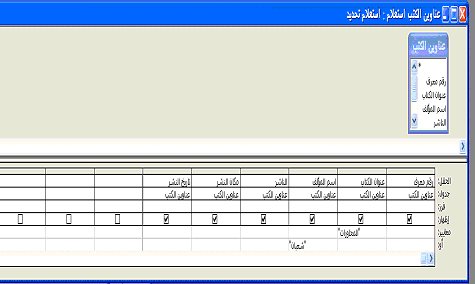
استخدام المعيار (و)
1. من المنطقة الخاصة بالمعايير نقوم بالضغط
داخل الحقل الذي نود تطبيق معيار علية ونقوم بإدخال هذا المعيار. ثم نكتب (و)
متبوعاً بالمعيار الثاني. ثم الضغط علي زر![]() لتشغيل الاستعلام. وإظهار النتائج
لتشغيل الاستعلام. وإظهار النتائج
استخدام المعيار (و) مع حقلين
1. نقوم بالضغط أمام المنطقة الخاصة بالمعايير، ثم نقوم بإدخال المعيار وذلك داخل الحقل الذي نود تطبيق المعيار علية
2. نقوم بالضغط علي الحقل الثاني الذي نود
تطبيق المعيار علية، ثم إدخال المعيار الثاني. ثم الضغط علي زر
![]() لتشغيل الاستعلام. وإظهار النتائج.
لتشغيل الاستعلام. وإظهار النتائج.
من الممكن إجراء العديد من العمليات الحسابية علي كل تسجيلة من التسجيلات المكونة لقاعدة البيانات. الأمر الذي يمكن من تحليل النتائج.
العمليات الحسابية التي يمكن اللجوء إليها تتلخص في:
+ (الجمع أو الإضافة)
- الطرح
* الضرب
/ القسمة
....
لإجراء العمليات الحسابية نتبع الخطوات التالية:
1. نقوم بالضغط داخل المنطقة (حقل) في أول عمود خالي
2. نقوم بإدخال اسم للحقل الذي تظهر فيه نتيجة العملية الحسابية متبوعاً بنقطتين (:).
3. إدخال عبارة أو مصطلح تصف العملية الحسابية المراد القيام بها. من أجل إدخال اسم حقل في المصطلح، نقوم [إدخال اسم الجدول بين معقوفتين ([]) متبوعة بعلامة التعجب (!) ثم إدخال اسم الحقل بين معقوفتين، مع ملاحظة الالتزام التام بالدقة في كتابة الأسماء.
4. نقوم بالضغط علي زر![]() لتشغيل الاستعلام وعرض النتائج.
لتشغيل الاستعلام وعرض النتائج.